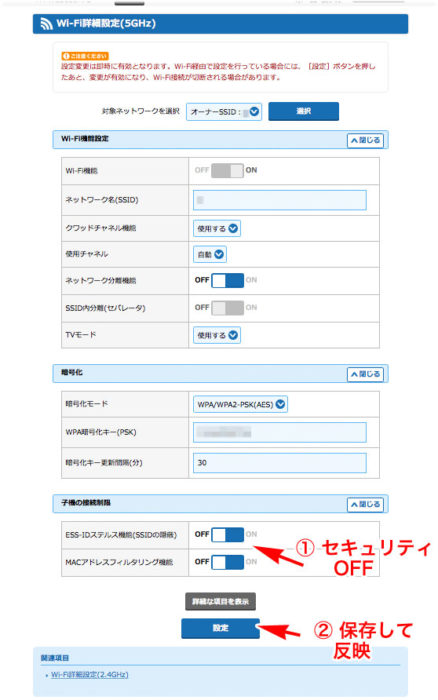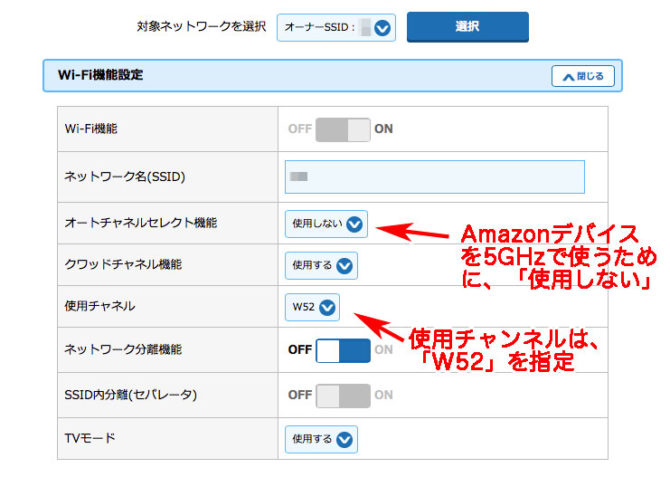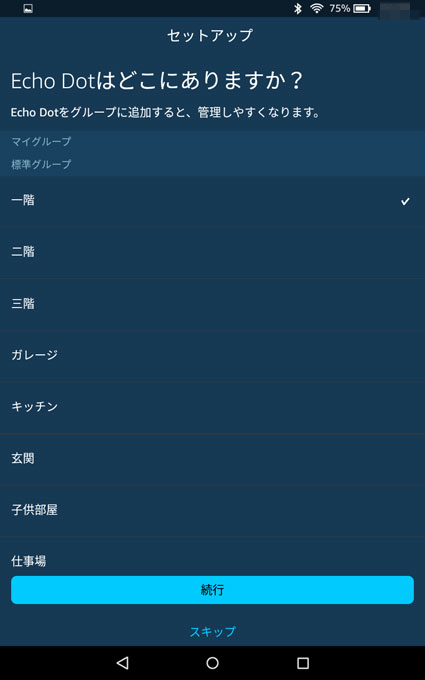Amazonのサイバーマンデーで買った 2018年モデルのEcho Dot 第3世代をさっそく使えるようにしました。Echo Dot 第3世代の設定や気づいた点をブログ記事にまとめます。
Echo Dotって何? どこが違うの?
Echo Dotは、インターネットにつないで、話かけて使うスピーカーです。
Amazon Echo の種類や違いについては、
-

-
Echo(アレクサ)の種類と違い、どれがいいのか? 選び方をまとめた。
増えてきたアマゾン エコー(Amazon Echo:アレクサ)の種類と選び方をまとめます。 2024年11月21日:Echo Show 15 第2世代 2024年8月1日:Echo Show 8 第3 ...
続きを見る
で解説しています。
Echo Dot 第3世代の第一印象は、コンパクト、軽く見えてずっしり、音はわるくないな です。
Echo Dot を写真で紹介

同梱物は、
- 本体
- ACアダプター
- 取扱説明書
取扱説明書には、
- 各種名称
- 電源の入れ方
- スマホやタブレットへAlexaアプリをダウンロードして起動する
ことがイラスト入りで書かれています。

- サイズ:43 × 99 × 99 mm
- 重さ:300g
- Wi-Fi :802.11 a/b/g/n (2.4 and 5 GHz) 、acには対応していない
- Bluetooth:スマホの音をDotで再生、Dotの音を外部のBluetoothスピーカーで再生
- オーディオ端子:AUX、外部スピーカーのアナログ出力用
サイズ的には、前のEcho Dotより少し分厚くなっています。重さは、あまり変わらず。
Wi-Fiも、5GHz帯が使えます。
Echo Dotは、アナログステレオオーディケーブルか、Bluetoothで外部スピーカーにつなぐことができます。

Echo Dotにも電源スイッチはありません。つまり、電源はいれっぱなしです。
「Alexa(アレクサ)」などウエイクワード(4種類から選べる)を呼ばれるまで、常に聞き耳を立てておくためです。
音量大小ボタンは、20ステップです。

アレクサに頼んで音量を変えてもらうのは、0〜10の11ステップになるので、音量の細かい刻みは、音量ボタンでしてください。

- ACアダプター (GP02NB)
- 定格:入力 100 - 240V、0.5A、出力 12.0V / 1.25A
- DCプラグ:外径 4mm、内径 1.7mm
DCプラグは、4mm径の内径1.7mmの一般的なDCプラグです。
ACアダプター以外の電源を考えている人は、自作できます。
車載する場合は、車の電源が14.4Vなので12Vに保つようにDC-DCコンバータを間にいれた方が無難です。
Echo Dot の初期設定(Wi-Fiへのつなぎ方)
Echo Dot を使えるようにするために、Wi-Fiでインターネットつなぎます。
- Wi-Fiルーターやアクセスポイントの設定画面をスマホやPCのブラウザで開いておく
- スマホやタブレットに、Alexaアプリをダウンロードして起動する
- Echo DotにACアダプターをつないで電源をいれる
- Alexaアプリからの指示に従って設定する
Wi-Fiルーターの接続の準備
我が家は、Wi-Fiルーターが、PA-WG2600HP3です。それだけでは、家全体のWi-Fiをカバーできないので、各階にWi-Fiのアクセスポイント(PA-WG2600HPとPA-WG2600HP2のブリッジモード)を置いています。
まずは、PA-WG2600HP3につなぐ例で解説します。
2.4GHz帯が混雑していて、つながらないことが増えました。対策として、Echo Dotは、5GHz帯のSSIDにつなぎます。
ESS-IDステルス機能はOFFのままで、MACアドレスフィルタリングをOFFにします。
5GHz帯のチャンネルは、W52に固定しておきます。
「自動」にするとアマゾンデバイス(Fire TV stick や旧Fire HD 8など)が接続できません。

スマホ/タブレット にAlexaアプリをダウンロードして起動する
Echo Dotを設定するためには、スマホやタブレットのAlexaアプリを使います。

今回は、Fire HD 8 のAlexaアプリを使って、Echo Dotをセットアップした例を紹介します。

Echo Dot Wi-Fiの設定をする
大まかな設定手順は、
- Echo Dotを初めて起動して
- Bluetoothで接続
- Alexaアプリで、デバイスの追加から Echo を選択
- Echo Dotを選択
- Wi-FiのSSIDを選んでパスワードを入れて
- 再起動
- Wi-FiルーターのMACアドレスの登録とフィルタリングのON
Echo Dotに電源をいれて起動するのを待つ
リングが青い色でクルクルと回って、「こんにちは、準備中です。少し待っていてください」とアレクサがしゃべります。
しばらく待つと、「Alexaアプリを開いてセットアップを続けてください。」と言うので、タブレット(Fire HD 8)やスマホのAlexaアプリを起動します。
Alexaアプリで、Echo Dotを設定する手順
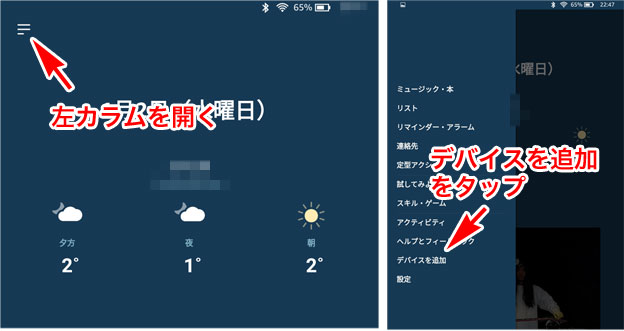
左上のカラムメニューのアイコンをタップして開きます。「デバイスの追加」をタップします。
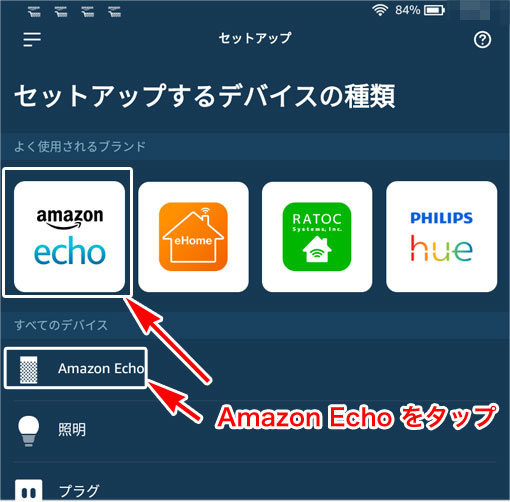
セットアップで、セットアップするデバイスの種類の中で、「Amazon Echo」をタップします。ブランドのアイコンをタップしても同じです。
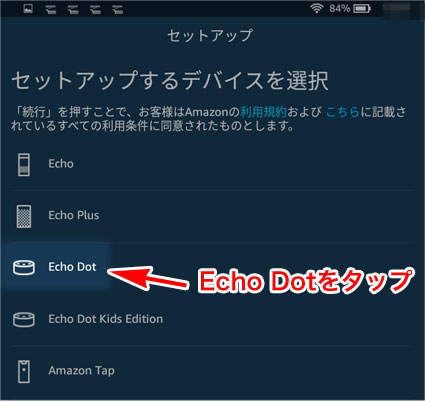
今回は、Echo Dotを選択します。
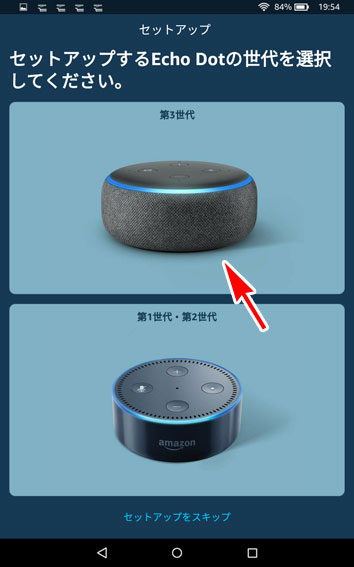
世代によってセットアップ方法が微妙に違うので、世代の選択をします。第3世代を選びます。
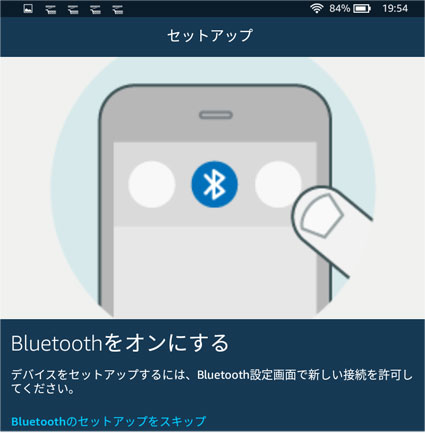
第3世代は、BluetoothでEcho Dotと接続します。第2世代を選ぶと、Wi-Fiによるアドホック接続になります。
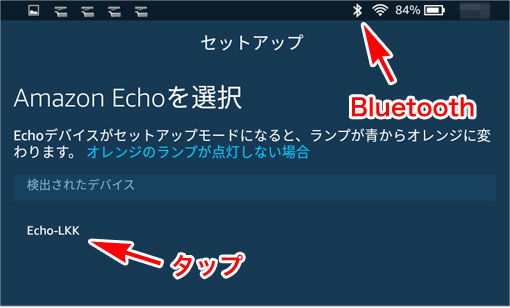
検出されたデバイスに「Echo-LKK」がでてくるので、これをタップします。
これで、Echo DotからWi-Fiの接続先を見つけている状態をAlexaアプリ側で見ることができます。
既に、Fire TV stickや Echo を使っていれば、それらを設定する時にAmazonにWi-Fiルーターへの接続設定「Wi-Fiパスワード」を保存しています。
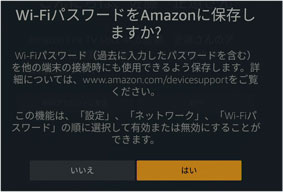
保存している場合は、「Amazonに保存済み」として分けて表示されます。
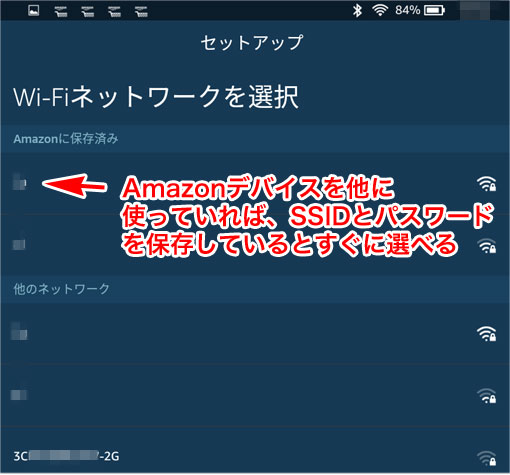
この中で、自分のつなぎたいSSIDを選択して接続します。登楼していない場合は、「他のネットワーク」の中から、自分のWi-FiルーターのSSIDを探してタップし、パスワードをいれます。
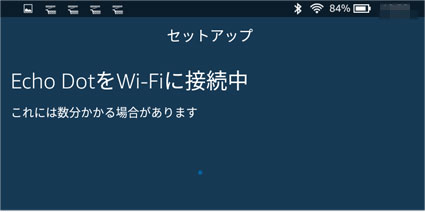
Echo Dotからチャイムが鳴り「Wi-Fiに接続されました。デバイスの設定を…」としゃべります。
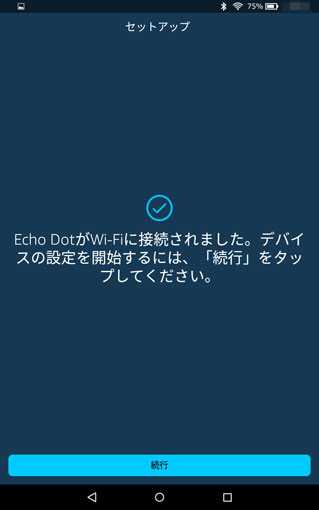
Echo DotがWi-Fiに接続されました。デバイスの設定を開始するには、「続行」をタップしてください。と出るので、「続行」をタップします。
「Echo Dotに外付けスピーカーを接続しますか?」と聞かれるので、
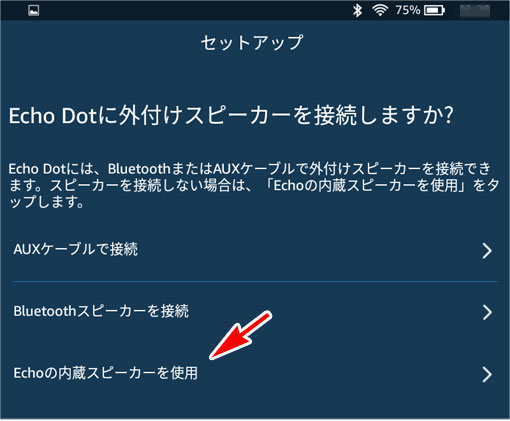
「Echo の内蔵スピーカーを使用」を選びます。とりあえずは、内蔵スピーカーでテストをしていきます。
あとから、外付けスピーカーの接続変更は簡単にできます。
「Echo Dotはどこにありますか?」と聞かれるので、
テスト期間中は、テストをする「一階」にしておきます。Echo が増えてきているので、使う場所、一階、二階、三階、地下などでグループ分けすると、管理が楽になります。
最初は1台だけですから、とくに気にしなくて良いです。3台以上のEchoを使うようになると、使う場所でグループわけをした方が扱いやすいです。
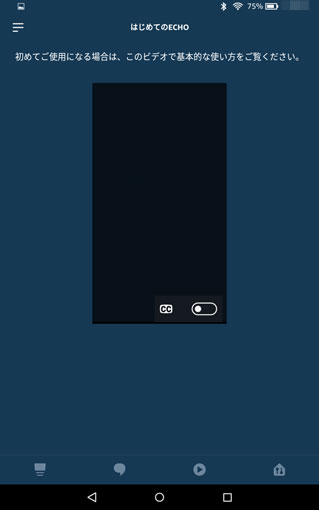
セットアップの最後は、動画の「はじめてのEcho」を見ます。見ない人は、Alexaアプリを終了させて、もう一度起動します。
Wi-Fiルーター側の設定
PA-WG2600HP3では、MACアドレスフィルタリングとして「見えて安心ネット」があります。クイック設定Webにブラウザでアクセスして、「見えて安心ネット」を開きます。
今は、MACアドレスフィルタリングをOFFにしているので、未登録のままで接続しています。
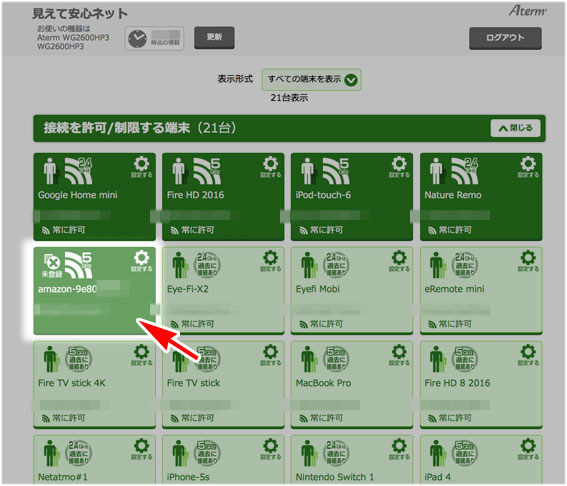
「Amazon-ナンチャラ」で「未登録」の端末があります。ここをクリックして、
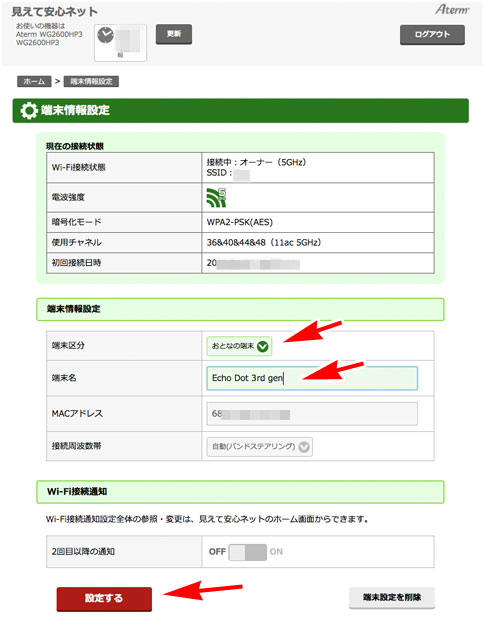
- 端末区分:おとなの端末
- 端末名:Echo Dot
- MACアドレス:メモる
「設定する」ボタンを忘れないように押して、設定を反映させます。
クイック設定Webに戻って、オーナーSSIDの5GHz帯の「子機の接続制限」で
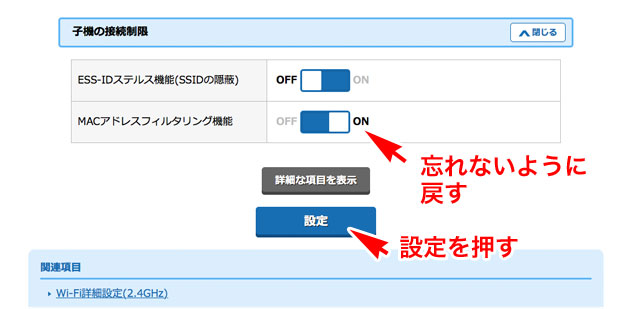
「MACアドレスフィルタリング機能」をONに戻して、設定ボタンをクリックして、設定を反映させます。
これで、Echo Dotが使えるようになりました。
Wi-Fiルーターでローカル固定IPアドレスを指定する
Echo などのスマートスピーカーは、インターネットに安定してつながる必要があります。LANのIPアドレスが自動割り振りになっていると、ネットへの接続時間がかかってしまい、アレクサが答えられなかったり、スマート赤外線リモコンの操作が遅れたりします。
ローカル固定IPアドレスにします。PA-WG2600HP3のクイック設定Webを開いて。「DHCP固定割当設定エントリー」から、
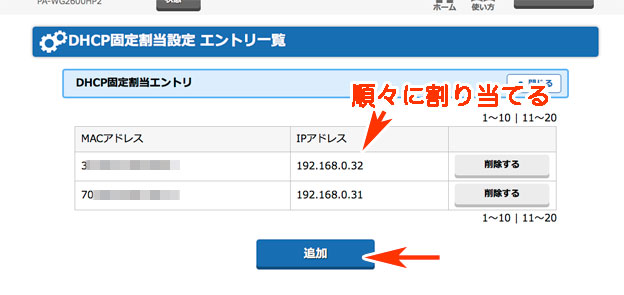
追加ボタンをクリックして、
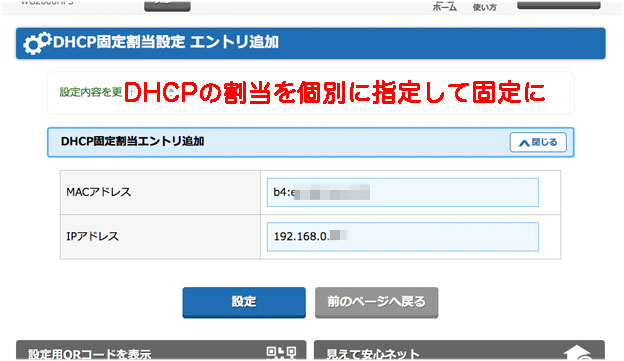
メモった、Echo DotのMACアドレスをいれて、割り当てるIPアドレスを指定します。
設定をクリックして設定を反映させます。
Echo がWi-Fiにつながらない、Wi-Fiの接続先を再設定する
Echo がWi-Fiにつながらないで、「入力されたパスワードが正しくありません。もう一度お試しください」とでて、先に進めない人も多いと思います。
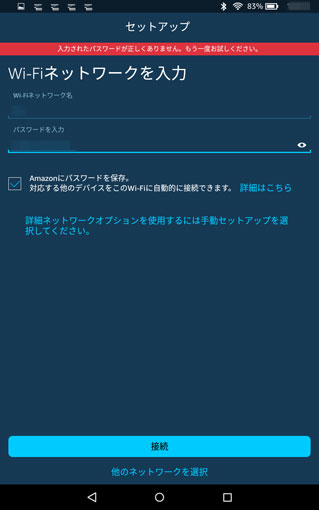
この原因は、
- SSIDのパスワードを間違えて入力している
- SSIDを間違えて選んでいる
- Wi-Fiルーター側で、MACアドレスフィルタリングをしているのを解除していない
- Wi-Fiルーターと距離が長くて接続が安定していない
などが考えられます。
「他のネットワークを選択」やSSIDの選び間違いやパスワードの間違いがないか、何度も試してだめなら、Echo を初期化して、最初からやり直すことを試しましょう。
Echo のWi-Fiの接続先をかえる方法
Echo Dotをセットアップモードにする

- 電源が入ってEchoが起動している状態で
- アクションボタンを5秒の長押し
- 「セットアップモードがONになりました。Alexaアプリの手順にしたがってセットアップしてください。」
- リングがオレンジ色でクルクルと回る
スマホ/タブレットのAlexaアプリで、Wi-Fiの接続設定を試みます。
それでもダメなら…
Echo Dotを初期化する
- 電源が入ってEchoが起動している状態で
- アクションボタンを25秒の長押し
- 「セットアップモードがONになりました…」としゃべってもアクションボタンを押し続けて
- 「Echo リセットします。これには、一分ほどかかることがあります」としゃべったら、指を放す
再起動がかかって、箱から出して初めて電源を入れたときと同じようになります。
Alexaアプリを使って、最初から設定を試みます。
Echo Dotを使ってみる
ウエイクワード(話しかける言葉)は、「アレクサ」が初期設定です。
「アレクサ」と話しかけると、リングが青く光って音のする方向が緑に光ります。これは、アレクサが聞き耳を立てている状態です。
初期のEcho は「ポロン」という「リクエスト音」を鳴らしていましたが、最近のEcho は初期設定では、OFFになっています。
Alexaアプリで、「デバイス」→「Echo・Alexa」→「○○さんのEcho Dot」→「一般/サウンド」→「リクエスト音」でONに変更できます。
とりあえず、話しかけてみましょう。
- アレクサ、今何時?
- アレクサ、音量は?
- アレクサ、音量を4にして
- アレクサ、マーカスミラーの曲をかけて
- アレクサ、次の曲 → 低音のテスト
- アレクサ、ストップ
- アレクサ、新曲を歌って
- アレクサ、3分後に教えて → タイマーを開始します
- アレクサ、ストップ
- アレクサ、今日の天気は?
- アレクサ、今日のニュース
- アレクサ、「単三電池を買う」をリマインダー → 午前10時半
- アレクサ、リマインダーは?
- アレクサ、「醤油と卵」を買い物リストにいれて
- アレクサ、買い物リストは? → リストの削除は、Alexaアプリのリスト表示やディスプレイのあるSpotやShowで
- アレクサ、未発送の商品は?
- アレクサ、今日届く商品は?
と一通りやってみましょう。
他にもEcho が家の中にある場合、
「アレクサ ドロップイン」で、オンラインのEchoを読み上げてくれるので、それを選択すればインターフォンになります。
外出先で スマホのAlexaアプリから、家のEcho Dotへ電話をかけることもできます。
赤外線リモコンの家電を音声で操作する
スマート赤外線リモコンと連携させてできるようになります。

現在テスト中で、数あるスマート赤外線リモコンの中でも、1番のおすすめは、Nature Remoです。1万円超えと高いのですが専業メーカーなのでアップデートが早い点を評価しています。
-

-
アレクサ(Amazon Echo)で Nature Remo を使う方法
Amazonのスマートスピーカー Echo(アレクサ)に、Nature Remo (ネイチャーリモ)と紐付けして、赤外線リモコンでうごく家電を操作する方法のまとめです。 発売から、5年経過し、改良が加 ...
続きを見る
-

-
Nature Remo 2gen(ネイチャーリモ 第二世代)を買ったのでレビューする。設定も簡単に紹介
Nature Remo (2nd Generation)の使い勝手や設定のやり方の長期レポート です。 購入品目:Nature Remo 2nd Generation(Remo-1W2)、 ...
続きを見る
Echoのよくある質問
Echo Dotのリングの光の意味は、何ですか?
- リングが消灯している:待機中
- リングが青色に点灯、水色のライトが回転:起動中
- リングが青色に点灯、水色のライトが音の方向で点灯:アレクサが聞いている
- リングが青色と水色交互に点灯:応答中
- オレンジのライトが時計回りに回転:Wi-Fiに接続中
- リングが赤色に点灯:マイクがOFF
- リングが黄色で点滅:通知がある
- 緑のライトが点滅:通話、呼びかけ中
- 緑のライトが反時計回りに回転:通話中、呼びかけが有効
- 白色のライトが点灯:音量レベルの調整
- リングが紫色に点滅:Wi-Fiの設定中にエラー発生
- アレクサと話したあとにリングが紫で1回点滅:お休みモードになっている
Amazonからの荷物が届く日には、黄色のリングが点滅します。「アレクサ、通知は?」で聞かないと、いつまでも黄色のリングが点滅するので、聞くようにしましょう。
アレクサの声とアラーム、音楽の音量は別々に調整できないのか?
できません。
アラームや音楽の大きさの変更はAlexaアプリからできます。
Echo のおすすめの設定は?
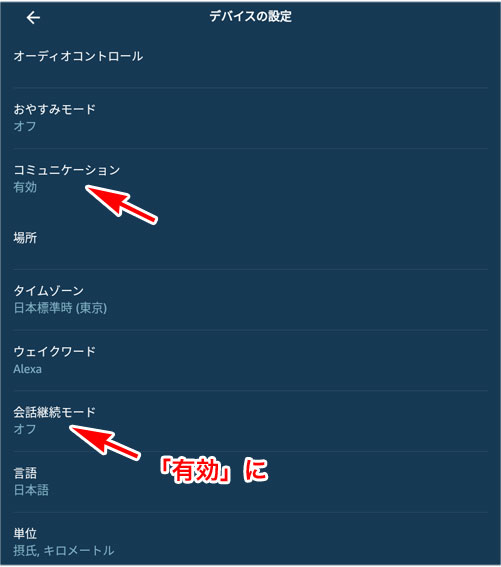
設定 → デバイスの設定 → オンラインのEcho で、
- コミュニケーション:有効
- 会話継続モード:有効
インターフォンとして使うには、コミュニケーションを有効にしておきます。

会話継続モードは、アレクサに一連の操作をしているときに、いちいち、「アレクサ」とウェイクワードを言わなくても、青と緑のリングで聞き耳を立てている状態になります。
アレクサが、「うまくいきません」としか答えない
アレクサ(Echo )を統括するAmazonのサーバに不具合があります。
もし、Wi-Fi(インターネット)に接続できていない場合は、「インターネットに接続してください」と言われます。
新製品のEcho の発売後は、ユーザが一斉につないでアレコレとアレクサに話しかけるので、アレクサの返事が遅くなることがあります。
エコードット第3世代を車に置けませんか?
車載できません。夏の車内は(〜70度)熱くなるのでEchoが壊れてしまいます。
出かける時だけ、車の中において使うようにします。電源の確保が面倒なので、バッテリーパックをつけて使います。
バッテリーパックが中華メーカーから出ています。

車の中で使う場合は、スマホのテザリング(Wi-Fi)につなぐ設定にし直してください。
-

-
Echo Dot 第3世代の充電バッテリー台「Battery Base for Dot 3rd Gen」を買って使っているので紹介
「アマゾン エコードット第3世代を持ち運べたら!」と思っている人も多いでしょう。 今回、白しかないEcho Dot 3rd gen with clock用に、 Echo Dot 第3世代をディスプレイ ...
まとめ
Echo Dot も3世代目になると、ほぼ完成された感があります。
価格も、値引きで3千円で売られている時に買えばコスパもさらに良くなります。
2019年10月16日に、LEDの時計が付いた「with clock」バージョンも発売されました。
-

-
Echo Dot(第3世代・2019年)時計付き を買ったのでレビューします。
2019年10月16日発売のEcho Dot 第3世代 with clock を買ったので、日々使っての中長期 口コミレポート です。 見ての通りのLED式の時計が付いたEcho Dot 第3世代(2 ...
続きを見る
2020年11月5日、2020年のNewモデルが販売されました。
-

-
Echo Dot 第4世代 時計付きを買ったのでレビュー。Wi Fi インターネット 設定 使い方 まとめ
2020年11月4日発売の「Echo Dot 第4世代 with Clock」が届いたので、設定など長期使用レポート です。 Echo Dot 第3世代でLEDの時計付きモデルが、1年くらい遅れて出て ...
続きを見る